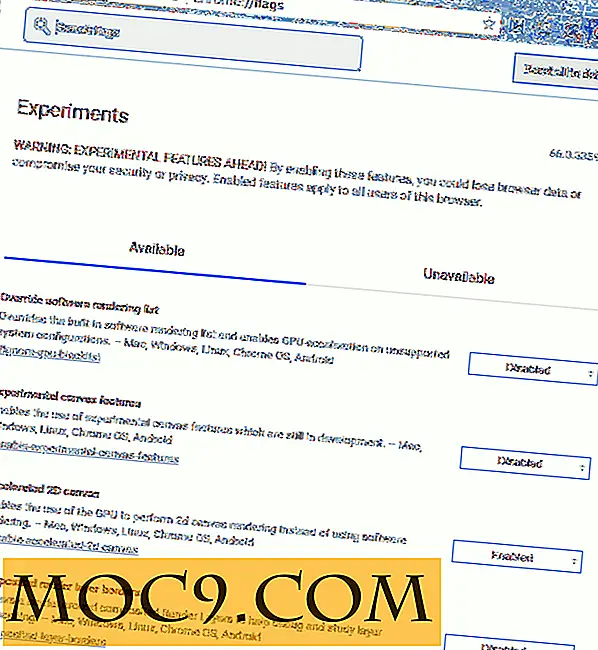5 Gratis værktøjer til at administrere kontekstmenuen i Windows
I næsten alle operativsystemer og applikationer er kontekstmenuen (den menu, der dukker op, når du højreklikker på musen) altid en vigtig funktion, som ofte overses af brugerne. Forestil dig et liv uden kontekstmenu, du kan ikke højreklikke på musen og hurtigt ændre skrivebordets indstillinger, eller åbne en mappe med et andet program. Hvor uproduktiv ville det være? På den anden side, hvis du er i stand til at administrere og redigere din kontekstmenu i stedet for at acceptere standarden, vil du kunne forbedre din effektivitet og produktivitet til et højere niveau. Lad os se, hvordan du kan opnå dette i Windows.
Her er 5 gratis værktøjer og værktøjer, som du kan bruge til at styre kontekstmenuen i Windows.
1. ShellExView

ShellExView er et meget lille, enkelt og bærbart værktøj fra Nirsoft, som kan bruges til at se og ændre shell-extensions installeret i kontekstmenuen i Windows. Det lister også ned typen af shell forlængelsen. Typen bestemmer, hvor skalforlængelsen vises i kontekstmenuen. Hvis du f.eks. Er registreret, finder du "Set as Desktop Background" i kontekstmenuindstillingerne, hvis du højreklikker på et billede i Windows 7. Da flere elementer i kontekstmenuen gør højreklikkmenuen tung, kan du lette det ved at fjernelse af unødvendige genstande. For at finde unødvendige elementer skal du se deres navne fra kontekstmenuen og derefter finde (Ctrl + F) dem i ShellExView for at fjerne dem.
ShellExView
2. Kontekstmenu Editor

Kontekstmenu Editor har en bedre grafisk brugergrænseflade (GUI) end ShellExView. I modsætning til ShellExView sletter og sletter kontekstmenu editoren de elementer, der er til stede i kontekstmenuen. Der er ingen mulighed for at sikkerhedskopiere eller gendanne menupunkterne, så du bør være meget forsigtig, når du bruger Kontekstmenu Editor. Fordelen ved dette værktøj er, at det giver en masse information om hver kontekstmenupunkt. Du kan vælge forskellige typer kontekstmenuer fra rullemenuen. Dette viser kun de elementer, der er til stede i den valgte kontekstmenu. Hvis du vil fjerne noget, skal du bare vælge det fra menupunkter og trykke på knappen "Slet fra menu". Vær forsigtig, da dette er en irreversibel proces.
Kontekstmenu Editor
3. Højreklik på kontekstmenuforlænger

Højreklik Click Context Menu Extender er ikke ligefrem et komplet fledge værktøj til at styre kontekstmenuen. Context Menu Extender kan tilføje mange nyttige muligheder til højre klik menu. Kontekstmenuudvideren kan også tage en sikkerhedskopi af Windows-registreringsdatabasen, så du muligvis kan gendanne den, hvis noget går galt. Du vil ikke være i stand til at fjerne elementer fra kontekstmenuerne ved hjælp af Kontekstmenuforlænger.
Højreklikkontekstmenuforlænger
4. FileMenu Værktøjer

FileMenu-værktøjer tilføjer funktionaliteten af Context Menu Extender og Context Menu Editor. Du kan tilføje eller fjerne elementer og menuer fra kontekstmenuen. Der er nogle vigtige indstillinger foruddefinerede, der kan tilføjes til kontekstmenuen med et enkelt klik. FileMenu Værktøjer tager også hånd om Send til elementer. Du kan tilføje og fjerne elementer fra Send til-menuen. Dette er det bedste redskab til styring af kontekstmenuerne efter min mening. Det lader dig også definere og oprette din egen kontekstmenupunkt. Du skal blot klikke på "Tilføj kommando" under Handlinger-panelet og opbygge din egen tilpassede kontekstmenu.
FileMenu Værktøjer
5. Ultimate Windows Context Menu Customizer

Ultimate Windows Context Menu Customizer er endnu et værktøj til at tilføje, fjerne og tilpasse den eksisterende kontekstmenu. Jeg kan godt lide den grafiske brugergrænseflade til Ultimate Windows Context Menu Customizer, da det giver mig detaljer om alt i samme vindue. Jeg kan tilføje eller fjerne et emne i overensstemmelse med placeringen af kontekstmenuen. Hvis jeg vil ændre kontekstmenuen på skrivebordet, kan jeg vælge Desktop i det første trin og derefter tilføje eller fjerne kontekstmenupunkter derfra. Du kan også gøre brug af de foruddefinerede elementer vist i samme vindue.
Ultimate Windows Context Menu Customizer
Har du nogensinde brug for en kontekstmenu editor? Hvad brugte du til at fjerne eller tilføje nye kontekstmenupunkter?

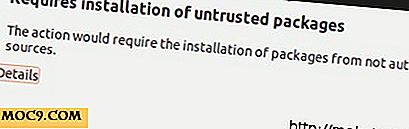

![Sådan konverteres Img-filer til Odin Flashable Files [Android]](http://moc9.com/img/imgtoodin-1.jpg)